
Inventor中可以在部件中将零部件排列为矩形或环形阵列。使用零部件阵列可以提高生产效率,并且可以更有效地实现用户的设计意图。比如,用户可能需要放置多个螺栓以便将一个零部件固定到另一个零部件上,或者将多个零件或子部件装入一个复杂的部件中。在零件特征环境中已经有了关于阵列特征的内容,在部件环境中的阵列操作与其类似,这里仅重点介绍不同点。
1.关联阵列
关联阵列是以零部件上已有的阵列特征作为参照进行的阵列。
关联阵列零部件的步骤如下:
(1)单击“管理”标签栏内“零部件”面板上的“阵列”按钮  ,打开“阵列零部件”对话框,选择“关联阵列”选项卡。
,打开“阵列零部件”对话框,选择“关联阵列”选项卡。
(2)在视图中选择要阵列的零部件,选择阵列方向。
(3)在对话框中设置行和列的个数和间距,单击“确定”按钮。
零部件:选择需要被阵列的零部件,可选择一个或多个零部件进行阵列。
特征阵列选择:选择零部件上已有的特征作为阵列的参照。
2.矩形阵列
矩形阵列零部件的步骤如下:
(1)单击“管理”标签栏内“零部件”面板上的“阵列”按钮  ,打开“阵列零部件”对话框,选择“矩形阵列”选项卡,如图8-65所示。 (www.daowen.com)
,打开“阵列零部件”对话框,选择“矩形阵列”选项卡,如图8-65所示。 (www.daowen.com)
(2)在视图中选择要阵列的零部件,选择阵列方向。
(3)在对话框中设置行和列的个数和间距,单击“确定”按钮。
3.环形阵列
环形阵列零部件的步骤如下:
单击“管理”标签栏内“零部件”面板上的“阵列”按钮  ,打开“阵列零部件”对话框,选择“环形阵列”选项卡,如图8-66所示。
,打开“阵列零部件”对话框,选择“环形阵列”选项卡,如图8-66所示。

图8-65 “矩形阵列”选项卡
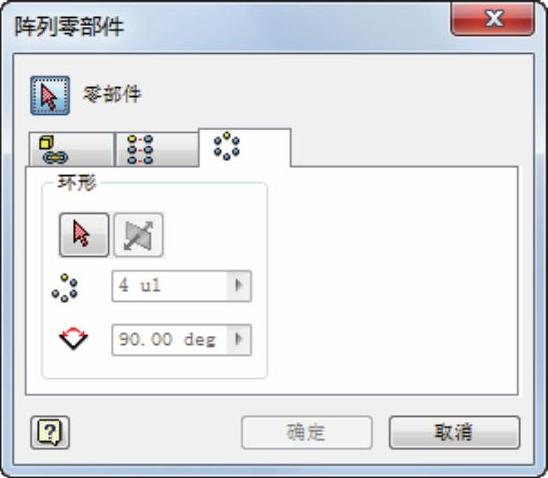
图8-66 “环形阵列”选项卡
阵列后生成的零部件与源零部件相互关联,并继承了源零部件的装配约束关系。也就是说,对阵列零部件当中的任意一个进行修改,其结果都会影响到其他零部件。
若需使某一零部件中断与阵列的链接,以便移动或删除它,可在浏览器中将代表该零部件的元素选中,并在其上单击鼠标右键,选择快捷菜单中的“独立”命令,此零件便将被独立。
免责声明:以上内容源自网络,版权归原作者所有,如有侵犯您的原创版权请告知,我们将尽快删除相关内容。







